关于AutoCAD打开文件时跳出的“指定字体给样式窗口”的说明
解决CAD打开时提示指定字体

注意第二种办法WINXP下acad.fmp文件位置如下 C:\Documents and Settings\你的登陆帐户名\Application Data\Autodesk\AutoCAD 2004\R16.0\chs\Support
三:用Autocad2004。首先建一个文字样式,例如:GB,字体名:romans.shx,选用大字体,gbcbig.shx.(上面两种文字在Autocad中都有)建好后存为一个文件。打开你想打开的CAD文件,如果提示找不到字体,一直按确定。打开“设计中心”,将文字式样GB托到当前图中,然后选中该图中的所有对象,在Autocad2004的文字样式面板(Autocad2004新增)中选择GB,即可,所有的文字(带???)都被替换为指定的文字样式。
为了彻底解决CAD字体文件不认,本人着实研究了一下。整理了不少别人的心得。现将心得公布给大家,希望能得到大家的支持。
一:复制要替换的字库为将被替换的字库名,如,打开一幅图,提示找不到jd字库,你想用hztxt.shx替换它,那么你可以把hztxt.shx 复制一份,命名为jd.shx,就可以解决了。不过这种办法的缺点显而易见,太占用磁盘空间。最好用下面这种办法。
二:在autocad r14/support 目录下创建acad.fmp文件,如果原来有此文件直接打开,这是一个ASCII文件, 输入"jd;hztxt", 如果还有别的字体要替换,可以另起一行,如“jh;hztxt", 存盘退出, 以后如果你打开的图包含jd和jh这样你机子里没有的字库,就再也不会不停的要你找字库替换了。
四:打开dwg,看包含哪些我机器里没有的shx。往往没有的字型文件是大字体文件,而我一般用hzd.shx代替。所以将hzd.shx另存为bigfont.shx,遇到找不到字体文件时,对话框上bigfont.shx位于首位备选位置上,直接打回车即可!
关于AutoCAD打开文件时跳出的“指定字体给样式窗口”的说明
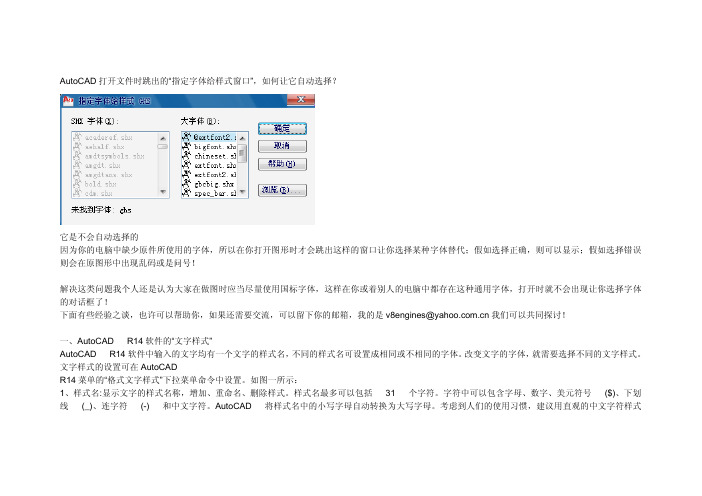
AutoCAD打开文件时跳出的“指定字体给样式窗口”,如何让它自动选择?它是不会自动选择的因为你的电脑中缺少原件所使用的字体,所以在你打开图形时才会跳出这样的窗口让你选择某种字体替代;假如选择正确,则可以显示;假如选择错误则会在原图形中出现乱码或是问号!解决这类问题我个人还是认为大家在做图时应当尽量使用国标字体,这样在你或着别人的电脑中都存在这种通用字体,打开时就不会出现让你选择字体的对话框了!下面有些经验之谈,也许可以帮助你,如果还需要交流,可以留下你的邮箱,我的是v8engines@我们可以共同探讨!一、AutoCAD R14软件的“文字样式”AutoCAD R14软件中输入的文字均有一个文字的样式名,不同的样式名可设置成相同或不相同的字体。
改变文字的字体,就需要选择不同的文字样式。
文字样式的设置可在AutoCADR14菜单的“格式文字样式”下拉菜单命令中设置。
如图一所示:1、样式名:显示文字的样式名称,增加、重命名、删除样式。
样式名最多可以包括 31 个字符。
字符中可以包含字母、数字、美元符号($)、下划线(_)、连字符 (-) 和中文字符。
AutoCAD 将样式名中的小写字母自动转换为大写字母。
考虑到人们的使用习惯,建议用直观的中文字符样式名。
如图二所示:2、字体: 通过改变不同的字体名、字体样式、高度来修改文字样式使用的字体。
“字体名” 列表框内列出了在WINDOWS9.X系统中已注册的TrueType 所有字体(字体名前以T符号标示)和AutoCAD软件Fonts 目录下已编译的所有形(SHX) 字体的字体名(如图三所示)。
TrueType字体为微软公司和Apple公司共同研制的字型标准。
图形中的 TrueType 字体是以填充的方式显示出来,在打印时,TEXTFILL 系统变量控制该字体是否填充。
TEXTFILL 系统变量的缺省设置为1,这时打印出填充的字体。
SHX形字体属于“矢量字形”,是一种用形状或方程来描述字符轮廓的字符形式。
解决打开CAD图纸显示“cad指定字体给样式”对话框问题

解决打开CAD图纸显示“cad指定字体给样式”对话框问题解决打开CAD图纸显示“cad指定字体给样式”对话框问题当我们打开DWG图纸也就是CAD文件的时候,您可能会遇到弹出关于“cad指定字体给样式”的对话框,对话框一直提示:未找到类似gbcbig字体,怎么办?只能一直取消,才能完全打开图纸。
点N 次鼠标才行。
接下来店铺为你分享解决打开CAD图纸显示“cad指定字体给样式”对话框问题。
解决打开CAD图纸显示“cad指定字体给样式”对话框问题其实不管哪个autoCAD版本,只要缺少对应的字体,CAD软件打开图纸,都会弹出提示关于“cad指定字体给样式”的对话框,今天我们就来一起研究一下造成弹出“cad指定字体给样式”这个对话框的原因和解决办法吧!先来解释下为什么会弹出类似cad“指定字体给样式”的对话框呢?原因:就是缺少字体,就是您的电脑安装的Auto CAD软件的安装目录下的FONTS下没有CAD图纸指定的那种字体,需要找其他字体替换下。
解决打开CAD图纸显示“cad指定字体给样式”对话框问题图1解决“cad指定字体给样式”的办法:1、其实,我们不用过分的担心,这个问题是很常见的,绘图的人用了你电脑里没有的字体就会出现这个,要你用什么字体替换。
装一些常用的字体就可以了。
txt hztxt 这两个字体用的比较多,又能认识特殊符号,很好。
2、另外一种解决办法,就是您一直点“取消”按钮,直到完全打开CAD图纸,然后在CAD软件里,在命令行输入:ST,此命令是修改CAD字体样式的快捷键,如下图:解决打开CAD图纸显示“cad指定字体给样式”对话框问题图2cad中画曲线的方法选择菜单栏里面的画曲线选项进入画图选项,选择起点位置选择曲线的腰点选择曲线的尾点一个曲线就成功了。
如何解决CAD打开时字体选择问题

如何解决CAD打开时字体选择问题1、简单方式一:如果有这种字体,直接添加进autocad安装目录下的fonts文件夹中;简单方式二:如果没有这种字体,打开文件后,点击格式,选择文字样式,将该图纸中所有的字体替换为自己的字体,保存即可,下次打开不会再出现提示的。
2、也不是自己上网多下载些字体,就能解决问题啊。
因为如果用了那种不太通用的字体,自己看图倒是方便了。
但有可能把自己的图纸发给其他人,那也是麻烦啊。
最好是能够找到通用字体去代替那种生僻字体了。
3、巧用CAD字体替换法巧用CAD字体替换法...以后再也不需要求助CAD字体了...我们经常遇到这种情况:当打开别人图时,找不到原文件的字体,怎么办?打开别人一张图时,要不停的替换我没有的字体文件,怎样才能一劳永逸?下面就给你介绍一种很好的方法!拿来跟大家分享!!!答:有两种办法,一:复制要替换的字库为将被替换的字库名,如,打开一幅图,提示找不到jd字库,你想用hztxt.shx替换它,那么你可以把hztxt.shx 复制一份,命名为jd.shx,就可以解决了。
不过这种办法的缺点显而易见,太占用磁盘空间。
最好用下面这种办法。
二:在autocad r14/support 目录下创建acad.fmp文件,如果原来有此文件直接打开,这是一个ASCII文件,输入"jd;hztxt",如果还有别的字体要替换,可以另起一行,如“jh;hztxt",存盘退出,以后如果你打开的图包含jd和jh这样你机子里没有的字库,就再也不会不停的要你找字库替换了。
此帖子转自明经CAD社区。
尊重原作,转帖请注明。
当然有的朋友可能不是用r14,默认目录不在那里。
那么,下面我就告诉你一种方法:怎么样找到我的CAD里面的acad.fmp文件?在“开始”菜单(Windows) 中,单击“所有程序”(或“程序”)“Autodesk” AutoCAD 2005 AutoCAD 2005。
CAD文字样式与字体设置方法
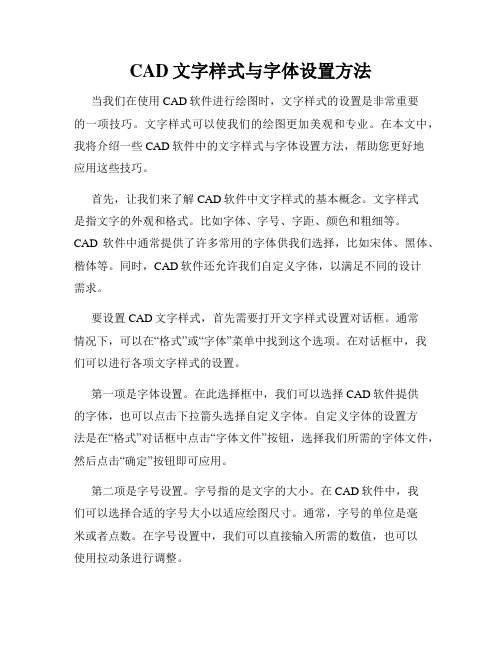
CAD文字样式与字体设置方法当我们在使用CAD软件进行绘图时,文字样式的设置是非常重要的一项技巧。
文字样式可以使我们的绘图更加美观和专业。
在本文中,我将介绍一些CAD软件中的文字样式与字体设置方法,帮助您更好地应用这些技巧。
首先,让我们来了解CAD软件中文字样式的基本概念。
文字样式是指文字的外观和格式。
比如字体、字号、字距、颜色和粗细等。
CAD软件中通常提供了许多常用的字体供我们选择,比如宋体、黑体、楷体等。
同时,CAD软件还允许我们自定义字体,以满足不同的设计需求。
要设置CAD文字样式,首先需要打开文字样式设置对话框。
通常情况下,可以在“格式”或“字体”菜单中找到这个选项。
在对话框中,我们可以进行各项文字样式的设置。
第一项是字体设置。
在此选择框中,我们可以选择CAD软件提供的字体,也可以点击下拉箭头选择自定义字体。
自定义字体的设置方法是在“格式”对话框中点击“字体文件”按钮,选择我们所需的字体文件,然后点击“确定”按钮即可应用。
第二项是字号设置。
字号指的是文字的大小。
在CAD软件中,我们可以选择合适的字号大小以适应绘图尺寸。
通常,字号的单位是毫米或者点数。
在字号设置中,我们可以直接输入所需的数值,也可以使用拉动条进行调整。
第三项是字距设置。
字距指的是文字间的距离。
合适的字距可以使文字更加整齐和清晰。
在CAD软件中,字距的单位通常是毫米或点数。
我们可以在字距设置中输入数值或使用拉动条进行调整。
第四项是颜色设置。
颜色可以使文字更加醒目和吸引人。
在CAD软件中,我们可以通过选择颜色来设置文字样式。
通常情况下,点击颜色选择框,会出现一个调色板供我们选择合适的颜色。
选择好颜色后,点击“确定”按钮即可应用。
最后一项是粗细设置。
通过设置文字的粗细可以使文字更加突出和清晰。
在CAD软件中,我们可以通过选择粗细选项来设置文字样式。
通常情况下,有细、中和粗三种选项可供选择。
除了以上基本的文字样式设置外,CAD软件还提供了其他一些高级的设置选项。
autocad字体样式设置讲解

Autocad字体样式的讲解:"文字样式"只是一个代号而已,可按自己的习惯来取"字体"是指一般的英数字库,如果是ACAD专用的字库,后掇名是SHX,在R14版本后ACAD也支持windows 的truetype字库,可以令用户有更多的选择.但选择ACAD字库的好处是显示速度快."大字体"指ACAD专用的其它文字的字库,但必须挂于ACAD的英数字库上.而不可以挂于windows字库上. 举个例子:acad的默认文字样式名叫"standard",它指定的字库是"txt",没有挂大字库.指定用这个样式输入文字的话,中文会显示成??.用户可新增一个文字样式叫"123",指定的字库是windows的"宋体",不能挂大字库.当用户选用"123"样式输入文字时就会按"宋体"字库来显示;用户重新定义"standard"样式,指定的字库是ACAD的"isocp"字库,再选择外挂大字体"gbcbig",这时原图中所有样式为"standard"的文字都会自动按"isocp"来显示英数,而原来只能显示成"??"的中文也按"gbcbig"来显示简体中文.你可以把没用过的文字样式从图中删除以令文件减肥,但不会把样式指定的字库从ACAD里删除.给文字样式指定字体的步骤1.从“格式”菜单中,选择“文字样式”。
2.在“文字样式”对话框的“样式名”下选择一种样式。
3.在“字体名”下,输入字体文件的名称或复选“使用大字体”以选择亚洲语言大字体。
当选择“使用大字体”时,“字体样式”框变为“大字体”框。
只能选择SHX 字体,并且在“大字体”框中也只显示大字体名。
CAD文字样式和字体选择技巧
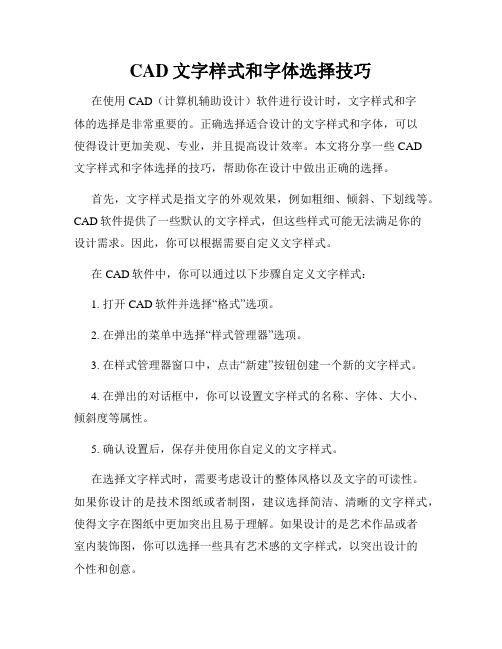
CAD文字样式和字体选择技巧在使用CAD(计算机辅助设计)软件进行设计时,文字样式和字体的选择是非常重要的。
正确选择适合设计的文字样式和字体,可以使得设计更加美观、专业,并且提高设计效率。
本文将分享一些CAD文字样式和字体选择的技巧,帮助你在设计中做出正确的选择。
首先,文字样式是指文字的外观效果,例如粗细、倾斜、下划线等。
CAD软件提供了一些默认的文字样式,但这些样式可能无法满足你的设计需求。
因此,你可以根据需要自定义文字样式。
在CAD软件中,你可以通过以下步骤自定义文字样式:1. 打开CAD软件并选择“格式”选项。
2. 在弹出的菜单中选择“样式管理器”选项。
3. 在样式管理器窗口中,点击“新建”按钮创建一个新的文字样式。
4. 在弹出的对话框中,你可以设置文字样式的名称、字体、大小、倾斜度等属性。
5. 确认设置后,保存并使用你自定义的文字样式。
在选择文字样式时,需要考虑设计的整体风格以及文字的可读性。
如果你设计的是技术图纸或者制图,建议选择简洁、清晰的文字样式,使得文字在图纸中更加突出且易于理解。
如果设计的是艺术作品或者室内装饰图,你可以选择一些具有艺术感的文字样式,以突出设计的个性和创意。
除了文字样式,字体的选择也常常影响设计的效果。
字体是文字样式的具体表现形式,不同的字体可以传达出不同的情感和氛围。
在CAD软件中,你可以选择系统自带的字体,也可以导入其他字体。
在选择字体时,需要考虑以下几点:1. 可读性:字体应该清晰易读,尤其是在技术图纸中。
2. 专业性:对于特定领域的设计,例如建筑设计或者工程制图,建议选择一些拥有专业感的字体。
3. 一致性:在设计中保持字体的一致性可以使得整体更加统一和专业。
4. 清晰度:当设计在不同的尺寸中使用时,字体应该保持良好的清晰度。
此外,你还可以根据设计的具体需求选择字体,例如想要传达轻松愉快的氛围,可以选择一些有活力、圆润的字体;如果想要强调稳重和正式感,可以选择一些传统、沉稳的字体。
auto cad文字样式设置
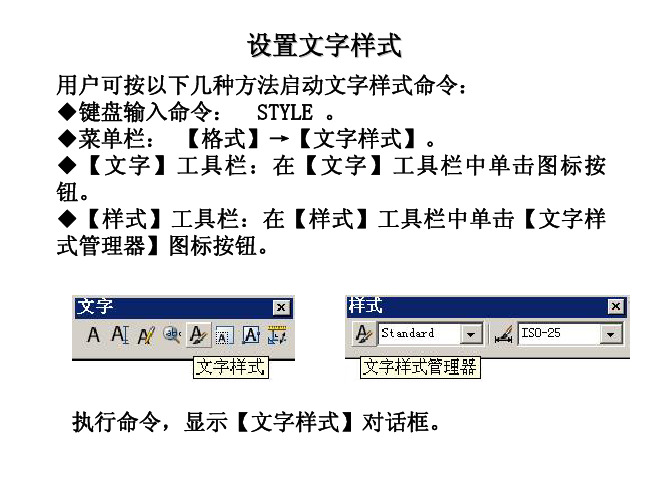
单击“应用”,然后“关闭”。
若用户还未定义过字体样式,则只有Standard一种 默认的文字样式。该文字样式不可以被删除。
新建“汉字”文字样式。 单击“新建”,弹出“新建文字样式”对话框。 样式名:汉字,单击确定
字体名:下拉选仿宋GB2312
宽度比例:0.7
单击“应用”。
新建“数字和字母”文字样式。 单击“新建”,弹出“新建文字样式”对话框。 样式名:数字和字母,单击确定
设置文字样式
用户可按以下几种方法启动文字样式命令: ◆键盘输入命令: STYLE 。 ◆菜单栏: 【格式】→【文字样式】。 ◆【文字】工具栏:在【文字】工具栏中单击图标按 钮。 ◆【样式】工具栏:在【样式】工具栏中单击【文字样 式管理器】图标按钮。
执行命令,显示【文字样式】对话框。
【文字样式】对话框
- 1、下载文档前请自行甄别文档内容的完整性,平台不提供额外的编辑、内容补充、找答案等附加服务。
- 2、"仅部分预览"的文档,不可在线预览部分如存在完整性等问题,可反馈申请退款(可完整预览的文档不适用该条件!)。
- 3、如文档侵犯您的权益,请联系客服反馈,我们会尽快为您处理(人工客服工作时间:9:00-18:30)。
AutoCAD打开文件时跳出的“指定字体给样式窗口”,如何让它自动选择?它是不会自动选择的因为你的电脑中缺少原件所使用的字体,所以在你打开图形时才会跳出这样的窗口让你选择某种字体替代;假如选择正确,则可以显示;假如选择错误则会在原图形中出现乱码或是问号!解决这类问题我个人还是认为大家在做图时应当尽量使用国标字体,这样在你或着别人的电脑中都存在这种通用字体,打开时就不会出现让你选择字体的对话框了!下面有些经验之谈,也许可以帮助你,如果还需要交流,可以留下你的邮箱,我的是v8engines@我们可以共同探讨!一、AutoCAD R14软件的“文字样式”AutoCAD R14软件中输入的文字均有一个文字的样式名,不同的样式名可设置成相同或不相同的字体。
改变文字的字体,就需要选择不同的文字样式。
文字样式的设置可在AutoCADR14菜单的“格式文字样式”下拉菜单命令中设置。
如图一所示:1、样式名:显示文字的样式名称,增加、重命名、删除样式。
样式名最多可以包括 31 个字符。
字符中可以包含字母、数字、美元符号($)、下划线(_)、连字符 (-) 和中文字符。
AutoCAD 将样式名中的小写字母自动转换为大写字母。
考虑到人们的使用习惯,建议用直观的中文字符样式名。
如图二所示:2、字体: 通过改变不同的字体名、字体样式、高度来修改文字样式使用的字体。
“字体名” 列表框内列出了在WINDOWS9.X系统中已注册的TrueType 所有字体(字体名前以T符号标示)和AutoCAD软件Fonts 目录下已编译的所有形(SHX) 字体的字体名(如图三所示)。
TrueType字体为微软公司和Apple公司共同研制的字型标准。
图形中的 TrueType 字体是以填充的方式显示出来,在打印时,TEXTFILL 系统变量控制该字体是否填充。
TEXTFILL 系统变量的缺省设置为1,这时打印出填充的字体。
SHX形字体属于“矢量字形”,是一种用形状或方程来描述字符轮廓的字符形式。
这种字形的优点是在显示时字符可以任意缩小或放大,缺点是需要作大量处理。
在选择SHX字体后,应选取“大字体”选项指定亚洲语言(包括简、繁体汉语、日语、韩语等)的大字体文件,已便使用正确的亚洲语言字体(如图四所示)。
只有在“字体名”中指定SHX 文件,才可以使用“大字体” 选项,只有SHX 文件可以创建“大字体”。
在选择TrueType 字体后,可改变TrueType字体“字体样式”,指定字体格式,如正常体、斜体、粗体等。
选定“大字体”选框后,该选项变为“大字体”,用于选择大字体文件。
如图五所示:“高度” 框内输入所选文字样式使用字体的省缺高度, 如果输入的高度为0.0000,每次用该文字样式输入文字时,AutoCAD 都将提示输入文字高度。
如果输入值大于 0.0000,则用已设置的文字高度输入文字。
在相同的设置下, 不同的SHX字体、TrueType 字体显示的高度、宽度、间距均不同,如图六所示(图中各字体高度、宽度比例设置均相同)。
图中可看出,SHX字体的英文字母比TrueType 字体的英文字母高, 大字体的中文字比TrueType 字体的中文字低。
常用的SHX字体:txt 标准的 AutoCAD 文字字体。
这种字体可以通过很少的矢量来描述,它是一种简单的字体,因此绘制起来速度很快,txt字体文件为txt.shx。
monotxt 等宽的txt 字体。
在这种字体中,除了分配给每个字符的空间大小相同(等宽)以外,其他所有的特征都与txt字体相同。
因此,这种字体尤其适合于书写明细表或在表格中需要垂直书写文字的场合。
romans 这种字体是由许多短线段绘制的 roman 字体的简体(单笔划绘制,没有衬线)。
该字体可以产生比txt 字体看上去更为单薄的字符。
romand 这种字体与romans 字体相似,但它是使用双笔划定义的。
该字体能产生更粗、颜色更深的字符,特别适用于在高分辨率的打印机(如激光打印机)上使用。
romanc 这种字体是 roman 字体的繁体(双笔划,有衬线)。
romant 这种字体是与 romanc 字体类似的三笔划的 roman 字体(三笔划,有衬线)。
italicc 这种字体是 italic 字体的繁体(双笔划,有衬线)。
italict 这种字体是三笔划的 italic 字体(三笔划,有衬线)。
scripts 这种字体是 script 字体的简体(单笔划)。
scriptc 这种字体是 script 字体的繁体(双笔划)。
greeks 这种字体是 Greek 字体的简体(单笔划,无衬线)。
greekc 这种字体是 Greek 字体的繁体(双笔划,有衬线)。
gothice 哥特式英文字体。
gothicg 哥特式德文字体。
gothici 哥特式意大利文字体。
syastro 天体学符号字体。
symap 地图学符号字体。
symath 数学符号字体。
symeteo 气象学符号字体。
Symusic 音乐符号字体。
常用的大字体(如图七所示) :hztxt 单笔划小仿宋体。
hzfs 单笔划大仿宋体。
china 双笔划宋体。
常用的中文大字体图例,详图七所示:3、效果:修改字体的特性,例如高度、宽度比例、倾斜角、倒置显示、反向或垂直对齐。
如图八所示:“垂直”:可使文字垂直显示。
只有在选定字体支持双向时“垂直”才可用。
TrueType 字体不能设置“垂直”选项。
“宽度比例”:设置字符宽度相对于“字符本身宽度”的比例。
“字符本身宽度”是字体文件在字符描述时已确定的宽度。
输入值如果小于 1.0将压缩字符宽度,输入值如果大于 1.0 则将扩大字符宽度。
“倾斜角”:设置文字的倾斜角,使文字倾斜。
输入值应在 -85 到85 之间。
二、AutoCAD R14的文字输入:AutoCAD R14软件的文字输入主要有以下三个命令:text、dtext、mtext 。
1、“TEXT” 命令用于创建单行文字。
如果上一个命令也为text,则在“对正(J)/样式(S)/ <起点> ”提示后,将跳过“高度”和“旋转角度”提示而直接显示“文字”输入提示。
文字将直接放在上一行文字的下方。
2、“DTEXT” 命令可连续输入多行文字,而不需重复输入命令。
在每行输入一个字时,可方便的实现文字的竖排。
3、“MTEXT” 命令使用“多行文字编辑器” 编辑文字。
当拖动定点设备指定对角点时,将会显示一个矩形框来表示多行文字对象的位置和大小。
矩形内的箭头指明段落中文字的走向。
指定了第二个角点后,AutoCAD将显示“多行文字编辑器”对话框。
请注意:“多行文字编辑器”仅显示 Windows 能识别的字体,不能识别 AutoCAD 的SHX 字体。
AutoCAD “多行文字编辑器”可在“工具/系统配置/文字编辑器、字典和字体文件名/文字编辑器应用程序”中定义。
AutoCAD默认的文字编辑器应用程序名为“Internal”,我们可定义第三方的文字编辑器进行多行文字编辑,如:WINDOWS系统的写字板、记事本、WORD等。
可在“多行文字编辑器”中直接调入已编辑好的文本文件。
注意:AutoCAD默认的“多行文字编辑器”调入的文件大小不得大于16K。
如果用第三方文字编辑器,可输入格式代码来产生特定的文字格式。
可为文字加下划线、上划线,并创建叠式文字(如分数)。
也可以修改颜色、字体和文字高度。
可改变文字字符间的空格或增加字符宽度。
要产生特定的文字格式,请使用下表中显示的格式代码。
格式代码用途...o 关闭和打开上划线L...l 关闭和打开下划线~ 插入一个连续空格插入一个反斜杠{...} 插入左大括号和右大括号Cvalue; 应用指定的颜色File name; 应用指定的字体文件Hvalue; 应用指定文字高度Hvaluex; 应用多行文字对象的特性S...^...; 堆叠或^ 符号后的文字Tvalue; 调整字符间的间距,从 .75 到 4 次Qangle; 改变倾斜角Wvalue; 改变宽度比例来调整文字的宽度A 设置对齐方式值,有效值:0、1、2(底部、中部、顶部)P 结束段落对我有用[0] 丢个板砖[0] 引用举报管理 TOP8engines(8engines)等 级:#8楼得分:0回复于:2004-01-06 20:43:30在换行的地方添加反斜杠()或空格字符可实现换行。
可使用大括号对({ }),在其中输入特定的文字格式定义文字,大括号最多可以嵌套八层。
如下例所示:请{H5F simhei.ttf 看清楚}此例子。
在R14中可使用Unicode 字符编码输入。
Unicode 字体可包含 65,535 个字符,以及为不同语言设计的形。
Unicode 字体包含的字符要比系统中定义的还要多。
因此,使用不可能直接从键盘上输入的字符时,可以输入转义序列 U+nnnn,其中 nnnn 表示字符的 Unicode 十六进制值。
现在 AutoCAD 的所有 SHX 形字体都是 Unicode 字体。
例如:U+00B0 为度数符号( °)U+00B1 为公差符号 (±)U+2205 为直径符号(Ø)4、利用“剪贴板”功能输入已编写好的全部或部分文本。
用文字编辑软件把需要调入的文件打开,选择需要的文本,按“复制”命令使文本内容进入“剪贴板”。
假如剪贴板中有文字,可以从AutoCAD “编辑”菜单中选择“粘贴”将剪贴板中的文字粘贴到 AutoCAD 中。
5、用“插入”菜单“OLE对象”功能插入文本文件。
把文本文件作为一个OLE对象整体插入及编辑。
三、AutoCAD R14图形中文字乱码的解决:当打开AutoCAD的图形文件时, AutoCAD自动根据图形中的文字样式定义,在AutoCAD 支持的文件搜索路径中查找字体文件,当没有找到所需要的字体文件时,AutoCAD将弹出一个对话框要求你选择一个代替的字体以正确显示。
如图九所示:当选择的字体不正确时,打开的图形中将有部分或全部文字显示为“?”,表示此文字在现在的文字定义下不能正确显示。
此时可使用菜单中的“修改/特性”命令,在“样式”框中选择合适的文字样式。
如图十所示:文字样式的设置可在AutoCAD R14菜单的“格式文字样式”下拉菜单命令中设置。
当有中文文字无法打开时,请先在“文字样式” 命令中设置有中文大字体或有中文字体的文字样式格式。
请注意:对于文字串中的每一个字符,AutoCAD 都先搜索大字体文件。
如果从中未找到该字符,才搜索普通字体文件。
2、当用AutoCAD R14打开R12/R13的图形文件时,因为文字代码页的不同,图形中的中文文字可能出现乱码。
如图十一所示:此时请立即关闭此文件(不要保存),可使用“天正CAD软件”的“DWGCODE.EXE”程序来处理此类图形文件。
